Untuk akses menu “Presensi Mapel”, user dapat klik menu “Back Office” > “Presensi” > “Presensi Mapel”. Pada menu ini, user dapat melihat daftar presensi seluruh siswa sesuai dengan mata pelajaran yang diikuti. User dapat memilih periode tahun ajaran, kelas, bulan, maupun status presensi dengan tampilan sebagai berikut:
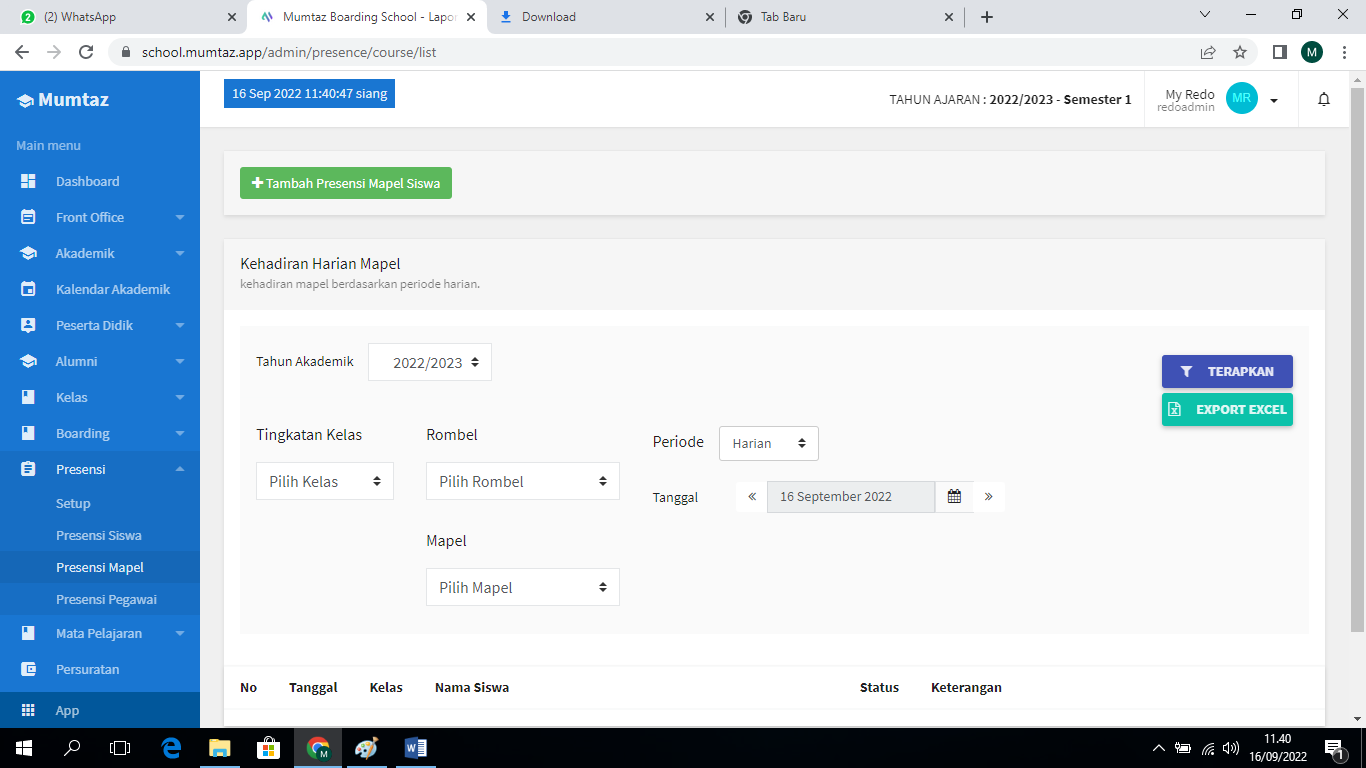
-
- Tanggal, menampilkan tanggal
- Kelas, menampilkan kelas
- Nama Siswa, menampilkan nama siswa
- Mapel, menampilkan mata pelajaran siswa
- Rombel, diisi dengan pilihan rombongan belajar
- Keterangan, menampilkan keterangan
- Periode, menu untuk memilih daftar presensi sesuai periode tahun ajaran
- Kelas, menu untuk memilih daftar presensi sesuai kelas
- Status, menu untuk memilih daftar presensi sesuai status kehadiran siswa
Selanjutnya untuk membuat “Presensi Mapel” baru untuk siswa, user dapat melakukan langkah-langkah berikut ini:
- Klik “+Tambah Presensi mapel Siswa”
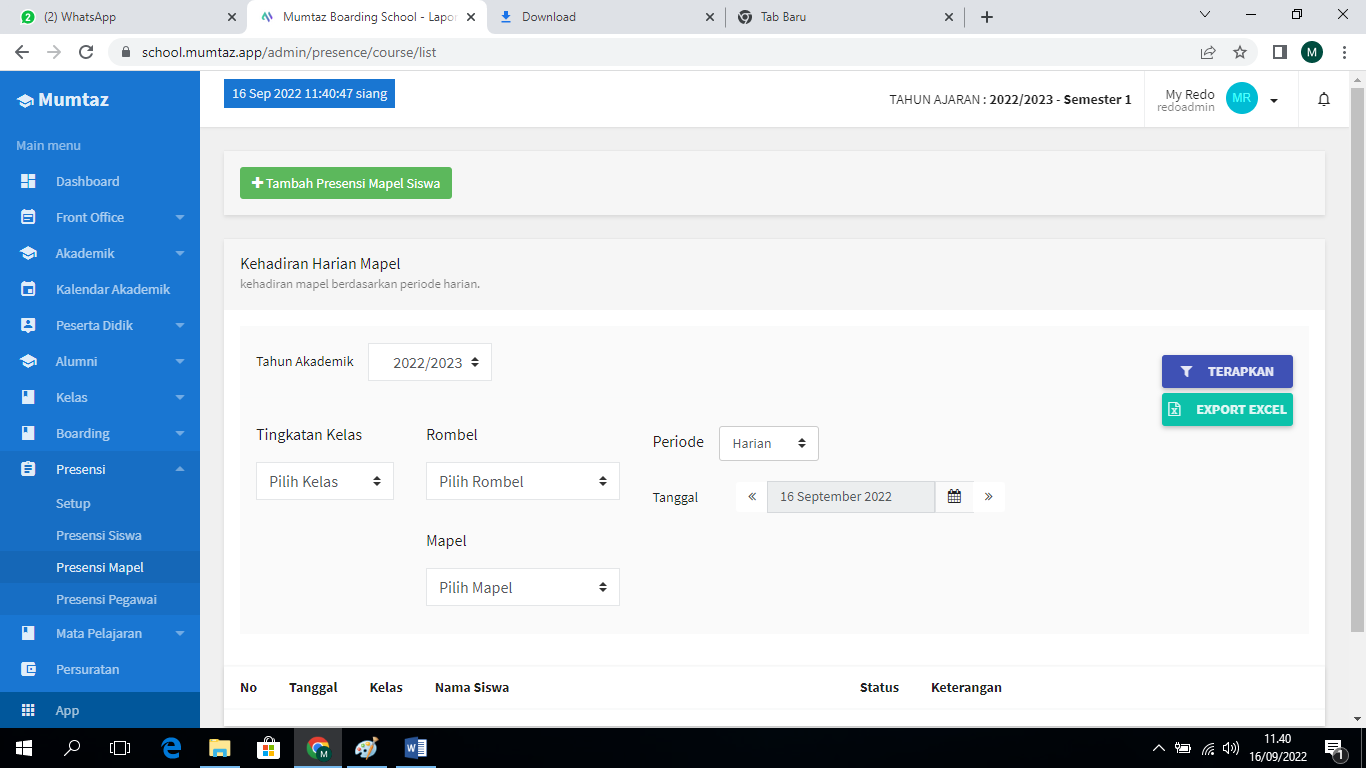
Lalu akan muncul tampilan seperti berikut :
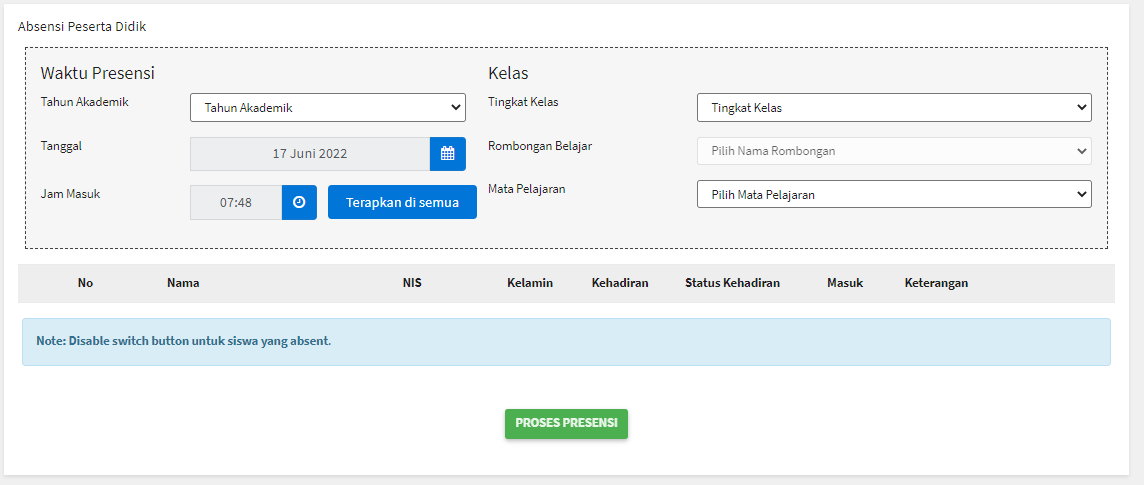
- Isi kolom presensi yang akan dibuat dengan ketentuan sebagai berikut:
- Tahun akademik, diisi dengan tahun akademik yang berlangsung
- Tanggal, diisi dengan tanggal yang akan dilakukan presensi
- Tingkat Kelas, diisi dengan tingkatan kelas
- Rombongan belajar, diisi dengan pilihan rombongan belajar, hingga tampil seperti gambar berikut :
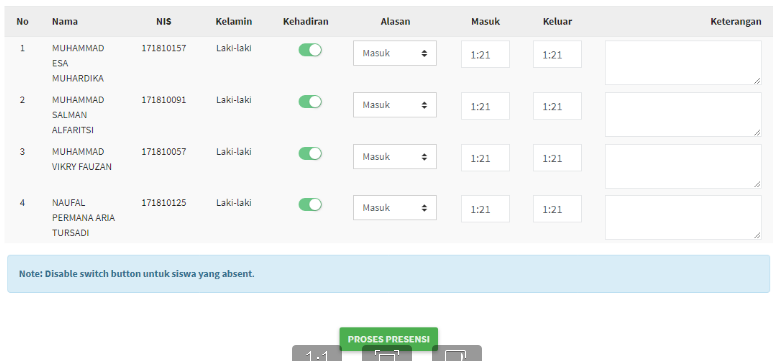
Note: Disable switch button untuk siswa yang absent.
- Klik “Proses Presensi”, untuk menyimpan data presensi